Mỗi người dùng đều mong muốn khai thác tối đa tiềm năng từ chiếc laptop của mình. Bên cạnh việc cập nhật hệ thống và bảo trì định kỳ, nâng cấp một số linh kiện phần cứng có thể là cách hiệu quả hơn để thổi một luồng sinh khí mới vào bất kỳ chiếc laptop nào. Hơn nữa, nhiều nâng cấp này không hề khó khăn và gần như bất kỳ ai cũng có thể thực hiện chỉ với một chiếc tua vít và vài phút chuẩn bị.
Nếu bạn đang tìm cách tăng hiệu suất laptop, cải thiện thời lượng pin, hoặc đơn giản là muốn có thêm không gian lưu trữ, một đợt nâng cấp laptop đơn giản có thể chính là điều bạn cần. Mặc dù không phải tất cả các linh kiện trên laptop đều có thể nâng cấp, nhưng bạn hoàn toàn có thể cải thiện đủ phần cứng để mang lại cảm giác như đang sử dụng một chiếc laptop hoàn toàn mới trong hầu hết các trường hợp.
4. Keo Tản Nhiệt: Bí Quyết Giữ Mát CPU Laptop
Tầm quan trọng của keo tản nhiệt và chu kỳ thay thế
Mặc dù không phải là một bản nâng cấp theo nghĩa thông thường, nhưng việc thay thế keo tản nhiệt vẫn vô cùng xứng đáng. Bạn có thể chọn loại keo tản nhiệt cao cấp hơn, nhưng điều quan trọng nhất là nên thay keo tản nhiệt định kỳ mỗi vài năm. Keo tản nhiệt có thể bị khô và giảm hiệu quả theo thời gian, thậm chí dẫn đến tình trạng CPU của laptop bị quá nhiệt. Đây là một trong những nguyên nhân hàng đầu khiến laptop chạy chậm và giảm tuổi thọ linh kiện.
Hướng dẫn thay thế và lưu ý vệ sinh
Việc thay keo tản nhiệt tự thân nó không quá khó khăn. Tuy nhiên, việc mở laptop để tiếp cận tản nhiệt và thay keo có thể phức tạp tùy thuộc vào từng dòng máy. Tốt nhất bạn nên tìm hiểu trước về các bước cần thiết để thay keo tản nhiệt cho mẫu laptop của mình. Nếu tự tin, việc này có thể giúp giảm nhiệt độ laptop đáng kể. Đồng thời, trong quá trình này, hãy nhớ vệ sinh sạch bụi bẩn bám trên quạt và tản nhiệt, vì bụi cũng là nguyên nhân chính gây ra tình trạng laptop quá nóng. Bạn sẽ “một công đôi việc” vì phải tháo cụm tản nhiệt để thay keo, việc loại bỏ bụi bẩn cũng sẽ rất dễ dàng.
 CPU AMD Ryzen 7 7800X3D trên bo mạch chủ, liên quan đến khả năng tản nhiệt của laptop
CPU AMD Ryzen 7 7800X3D trên bo mạch chủ, liên quan đến khả năng tản nhiệt của laptop
3. Pin Laptop: Phục Hồi Tính Di Động Cho Máy Tính Xách Tay
Vì sao pin cần nâng cấp và cách giữ gìn
Ý tưởng cốt lõi của một chiếc laptop chính là sự tiện lợi và tính di động. Do đó, pin laptop đóng vai trò cực kỳ quan trọng đối với trải nghiệm người dùng. Theo thời gian, pin có thể bị chai, xuống cấp và không còn giữ được dung lượng như ban đầu. Mặc dù có nhiều cách để kéo dài tuổi thọ pin laptop, hầu hết các mẫu máy tính xách tay đều cho phép bạn nâng cấp pin, dù việc này không còn dễ dàng như trước. Trước đây, pin laptop có thể tháo ra chỉ bằng một nút bấm. Ngày nay, bạn thường phải tháo vỏ dưới của laptop để tiếp cận pin, điều này có thể khiến một số người dùng cảm thấy không thoải mái.
Lưu ý khi thay pin hiện đại
Pin laptop xuống cấp do quá trình lão hóa tự nhiên và thói quen sạc không đúng cách. Nhiều người có thói quen cắm sạc laptop liên tục, điều này có thể nhanh chóng làm giảm tuổi thọ pin, dẫn đến việc pin không giữ được lâu khi không cắm sạc. Nếu bạn không tự tin tháo vỏ máy, hãy tìm một cửa hàng sửa chữa laptop uy tín gần nhà để thực hiện. Rất nhiều trường hợp, việc thay pin laptop có thể được hoàn thành ngay trong lúc chờ đợi nếu bạn đặt lịch hẹn trước.
 Laptop Lenovo X220 với khoang pin mở, thể hiện việc tháo lắp pin để nâng cấp
Laptop Lenovo X220 với khoang pin mở, thể hiện việc tháo lắp pin để nâng cấp
2. RAM: Yếu Tố Quyết Định Tốc Độ Đa Nhiệm
Khi nào nên cân nhắc nâng cấp RAM?
Bạn có bao giờ cảm thấy chiếc laptop của mình khởi động Windows chậm hơn bình thường? Hoặc các chương trình mất nhiều thời gian hơn để tải? Nếu vậy, bạn nên kiểm tra mức độ sử dụng RAM để xem liệu việc nâng cấp RAM laptop có mang lại lợi ích hay không. Mức sử dụng RAM cao không phải lúc nào cũng là dấu hiệu cần nâng cấp, nhưng nó có thể là một chỉ báo tốt về thời điểm cần cải thiện.
Nếu bạn đang sử dụng khoảng 80% dung lượng RAM mà không gặp bất kỳ vấn đề nào, có lẽ bạn chưa cần nâng cấp ngay lập tức. Tuy nhiên, nếu bạn thường xuyên sử dụng hơn 90% RAM và nhận thấy các vấn đề như chương trình mở chậm, laptop lag tổng thể (không phải do vấn đề mạng), thì có lẽ đã đến lúc nâng cấp.
Lời khuyên khi chọn mua RAM mới
Khi nâng cấp RAM, điều quan trọng nhất là đảm bảo tất cả các thanh RAM phải tương thích về loại, tốc độ và dung lượng để tránh các vấn đề phát sinh. Bạn nên kiểm tra loại RAM hiện có trên laptop (DDR3, DDR4, DDR5) và tốc độ Bus (MHz) để chọn thanh RAM mới phù hợp. Việc này sẽ giúp tối ưu hiệu suất và sự ổn định cho hệ thống, mang lại trải nghiệm đa nhiệm mượt mà hơn.
 Các khe cắm RAM (DIMM slots) trên bo mạch chủ, chuẩn bị cho việc nâng cấp RAM laptop
Các khe cắm RAM (DIMM slots) trên bo mạch chủ, chuẩn bị cho việc nâng cấp RAM laptop
1. Ổ Cứng SSD: Nâng Cấp Vượt Trội Nhất Cho Laptop Cũ
Tạm biệt HDD, chào đón tốc độ SSD
Nếu chiếc laptop của bạn vẫn đang sử dụng ổ cứng HDD truyền thống, thì đã đến lúc bạn nên nâng cấp SSD cho laptop. Hoặc, nếu bạn nhận thấy không đủ dung lượng để cài đặt các chương trình, game hoặc lưu trữ file mới, một bản nâng cấp ổ cứng SSD cũng có thể là một sự trợ giúp lớn. Tùy thuộc vào mẫu laptop, bạn có thể nâng cấp lên ổ SSD với dung lượng lên đến 8TB cùng tốc độ cực kỳ ấn tượng.
Hướng dẫn chọn loại SSD phù hợp
Đầu tiên, bạn cần tìm hiểu xem laptop của mình hỗ trợ loại SSD nào, SATA hay M.2. Một trong những cách dễ nhất là tìm kiếm mẫu laptop của bạn trên trang web của nhà sản xuất để xem loại lưu trữ có sẵn. Từ đó, bạn có thể lập kế hoạch nâng cấp. Một nguyên tắc chung cho việc nâng cấp dung lượng lưu trữ là nên tăng gấp đôi hoặc gấp bốn dung lượng hiện có. Điều này sẽ cung cấp cho bạn nhiều không gian mà không gây lãng phí. Việc thay thế HDD bằng SSD không chỉ giúp tăng tốc laptop đáng kể mà còn cải thiện trải nghiệm sử dụng tổng thể.
Ngoài Nâng Cấp Phần Cứng, Còn Cách Nào Để Tối Ưu Laptop?
Bên cạnh việc tháo lắp linh kiện, có một số cách khác bạn có thể thực hiện để giúp chiếc laptop của mình hoạt động tốt hơn, kéo dài tuổi thọ mà không cần can thiệp phần cứng.
Cài đặt lại hệ điều hành
Một trong những biện pháp hiệu quả nhất đôi khi là cài đặt lại hệ điều hành một cách “sạch sẽ”. Theo thời gian, hệ điều hành tích lũy nhiều tệp và chương trình mà bạn có thể không còn cần đến nữa. Mặc dù bạn có thể xóa và gỡ cài đặt chúng, nhưng vẫn có thể còn sót lại dấu vết và ảnh hưởng đến các tệp hệ điều hành. Một bản cài đặt hệ điều hành mới tinh có thể khắc phục điều này và làm cho chiếc laptop của bạn cảm giác như mới.
Tận dụng dịch vụ chơi game đám mây
Đối với những người đam mê chơi game, dịch vụ chơi game đám mây (cloud gaming) có thể cực kỳ hữu ích. Nó cho phép bạn chơi các tựa game mới hơn và đòi hỏi cấu hình cao mà không cần nâng cấp phần cứng laptop. Mặc dù bạn có thể phải trả phí đăng ký, nhưng chi phí này sẽ rẻ hơn nhiều so với việc nâng cấp hoặc mua một chiếc laptop gaming mới.
Sử dụng phụ kiện ngoại vi thông minh
Bạn cũng có thể tìm thấy các hub và dock bên ngoài để giúp chiếc laptop thân yêu của mình hoạt động hiệu quả hơn. Các hub bên ngoài có thể cung cấp thêm nhiều cổng kết nối, cho phép bạn sử dụng thêm các ổ cứng ngoài và màn hình phụ. Bạn thậm chí có thể cân nhắc sử dụng card đồ họa rời ngoài (eGPU) nếu laptop của bạn tương thích. Điều này sẽ cho phép bạn dễ dàng thực hiện các tác vụ đồ họa nặng hơn mà vẫn giữ được chiếc laptop hiện tại và không làm giảm tính di động của nó.
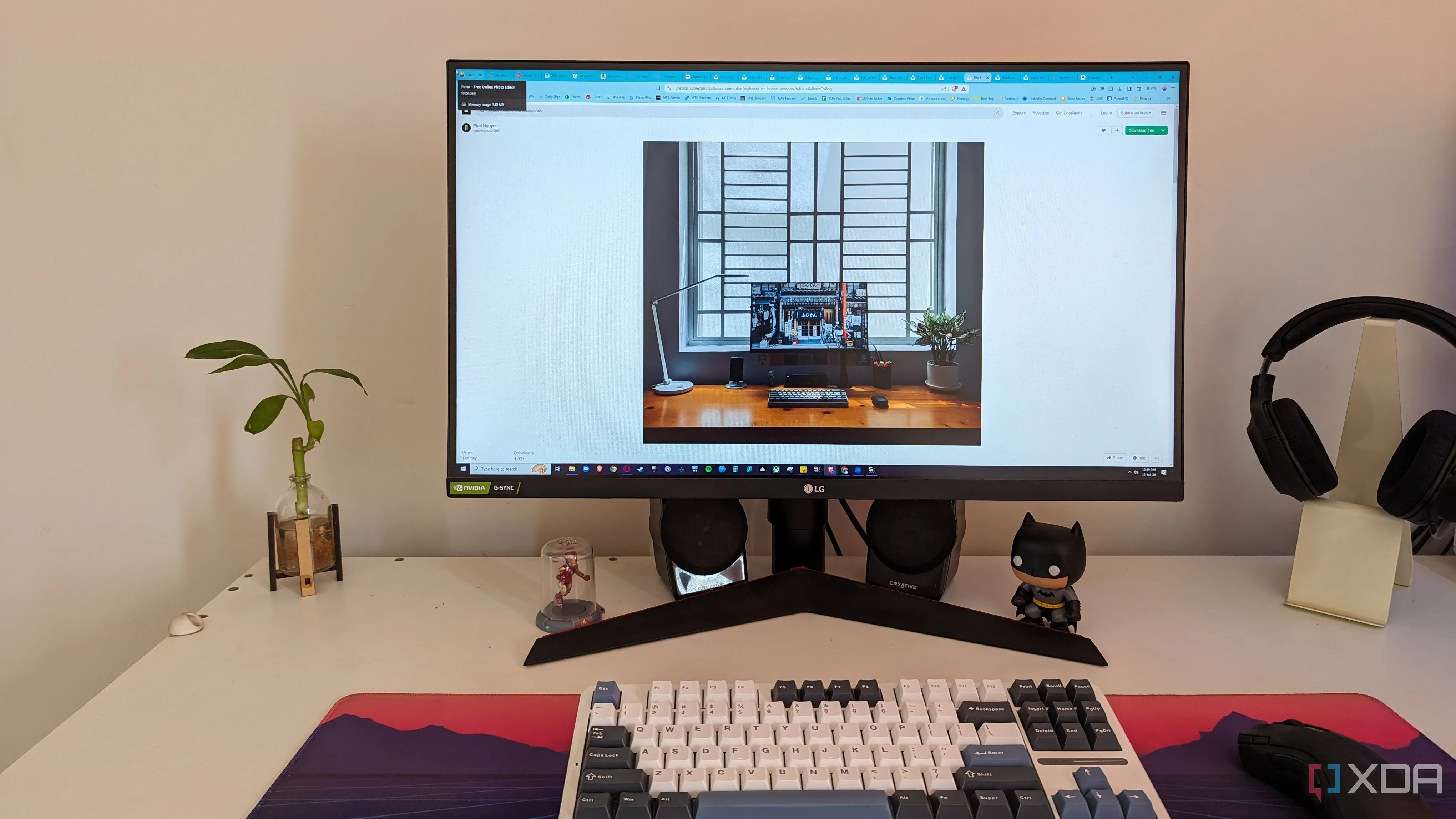 Một góc làm việc với máy tính, màn hình và cây xanh, gợi ý các cách tối ưu trải nghiệm sử dụng laptop bên ngoài phần cứng
Một góc làm việc với máy tính, màn hình và cây xanh, gợi ý các cách tối ưu trải nghiệm sử dụng laptop bên ngoài phần cứng
Mua một chiếc laptop mới nghe có vẻ hấp dẫn, nhưng có rất nhiều cách để kéo dài tuổi thọ và nâng cao hiệu quả sử dụng chiếc máy tính hiện tại của bạn. Điều này không chỉ giúp bạn tận dụng tối đa và tiếp tục tận hưởng thiết bị yêu thích của mình, mà việc nâng cấp laptop cũ còn góp phần giảm thiểu rác thải điện tử, mang lại một cảm giác rất tuyệt vời. Hãy bắt tay vào khám phá và cải thiện trải nghiệm laptop của bạn ngay hôm nay!